Hogyan lehet megtanulni a jellemzői a számítógép, laptop
Azt hiszem, sokat, ha dolgozik a számítógép vagy laptop ütközött ártalmatlan és egyszerű kérdést: „hogyan tudja ezeket, vagy egyéb jellemzői a számítógép.”.
És meg kell mondanom, hogy ez a kérdés gyakran, általában a következő esetekben:
By the way, néha meg kell tudni, hogy nem csak a jellemzői a PC, hanem a helyesen azonosítani a modell, verzió, és így tovább. Biztos vagyok benne, hogy senki nem tartja az ilyen paraméterek a memóriában (és a dokumentumok PC-re alig felsorolja azokat a paramétereket, amelyek megtalálhatók közvetlenül a Windows operációs rendszer 7, 8, vagy speciális. segédprogramok).
És így, kezdjük.
Hogyan lehet megtanulni a jellemzői a számítógépet Windows 7, 8
Valójában nélkül is a különleges. közművek egy csomó információt a számítógép, akkor rögtön a Windows. Tekintsük a következő több szempontból is.
Módszer №1 - használható segédprogram „információs rendszer”
A módszer működik, mind a Windows 7 és a Windows 8.
1) Nyissa meg a lap „Run” (Windows 7, a „Start” menü), és adja meg a parancsot „msinfo32” (idézőjelek nélkül), és nyomja meg az Entert.
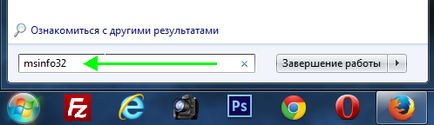
2) Ezután futtassa a segédprogramot, ahol meg lehet tanulni az összes alapvető jellemzői a PC-n: a Windows-verzió, a processzor, a laptop modell (PC), stb
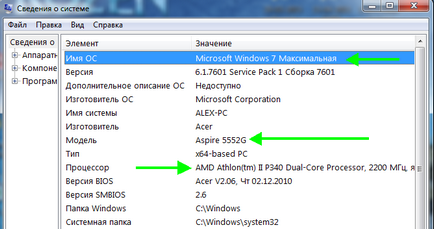
By the way, hogy futtassa a segédprogramot, és segédprogram a Windows Start menüben. Minden program -> Kellékek -> Rendszereszközök -> Rendszer információk.
Módszer №2 - a vezérlőpulton keresztül (rendszer tulajdonságai)
1) Menj be a Windows Vezérlőpult, és menj a „Rendszer és biztonság”, akkor nyissa meg a „Rendszer” lapon.
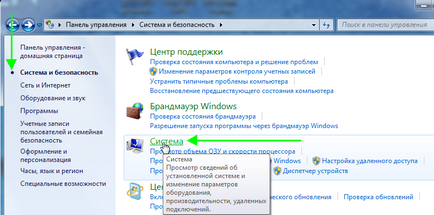
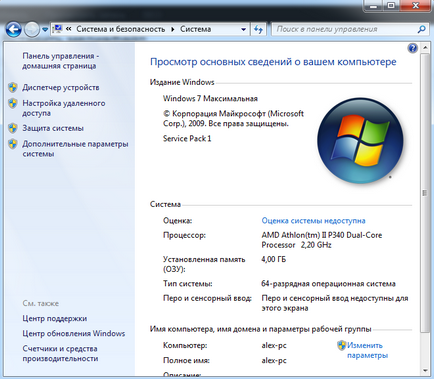
Ahhoz, hogy nyissa meg ezt a lapot, akkor más módon: egyszerűen jobb egérgombbal az ikonra „Sajátgép” a legördülő menüből válassza ki a Tulajdonságok menüpontot.
3. módszer № - keresztül az eszközkezelő
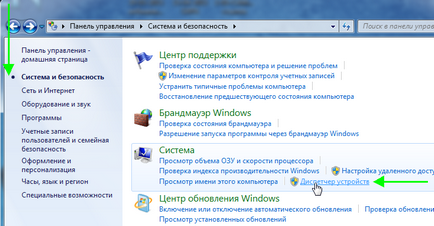
2) A kezelő láthatja az eszköz nem csak az összes PC alkatrészek, hanem problémák vezetők: előtte a készülék, ha az nincs rendben, akkor viszont sárga vagy piros felkiáltójel.
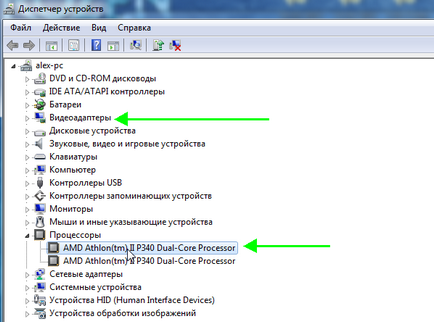
Módszer №4 - DirectX diagnosztikai
1) Nyissa meg a lapot a "Run" és írja be a parancsot "Dxdiag.exe" (Windows 7 Start menü). Ezután kattintson az Enter billentyűt.
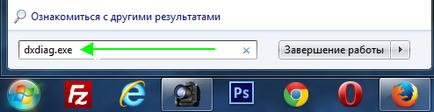
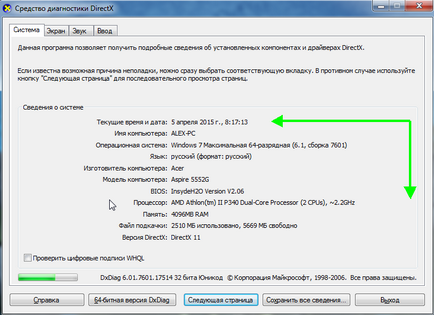
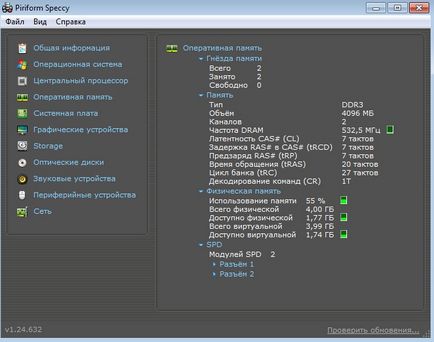
Az egyik legjobb eszköz áll még ma! Először is, ez szabad; másrészt, hogy támogatja a hatalmas mennyiségű berendezés (netbookok, laptopok, számítógépek a különböző márkák és modellek); Harmadszor, az orosz.
Végül az is lehetséges, hogy megtanulják az alapvető információkat a számítógép adatait: Információk a processzor, az operációs rendszer, RAM, hangtechnikai eszközök, CPU hőmérséklet, HDD, stb
By the way, több változata van, a programok a honlapon a gyártó: beleértve a hordozható (amely nem igényel telepítést).
Igen, a Speccy munka minden népszerű Windows-verziók: XP, Vista, 7, 8 (32 és 64 bit).
2. Everest
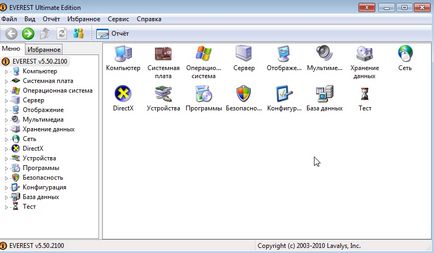
Az egyik legismertebb programok a egyszeri jellegű. Az igazság most a népszerűsége némileg alábbhagyott, és minden ugyanaz.
Ebben a segédprogram, akkor nem csak tanulni a jellemzői a számítógép, hanem egy csomó szükséges és releváns információkat. Különösen boldog, teljes mértékben támogatja a magyar nyelvet, sok program nem gyakran látni. Az egyik leghasznosabb jellemzői a program (mindet felsorolni nem különleges jelentéssel):
2) szerkesztése az automatikus indítási programok. Nagyon gyakran a számítógép lelassul annak a ténynek köszönhető, hogy indításkor regisztrálja annyi eszközt, hogy a többség a napi munka a számítógép csak nincs rájuk szükség! Körülbelül hogyan lehet felgyorsítani a Windows volt egy külön bejegyzést.
3) szakasz minden csatlakoztatott eszközzel. Ennek köszönhetően lesz képes meghatározni a modell a csatlakoztatott eszközt, majd megtalálni a megfelelő vezető! By the way, a program néha még azt is egy linket, ahol lehet letölteni az illesztőprogramot. Nagyon praktikus, különösen instabil PC, gyakran hibáztatják a vezető.
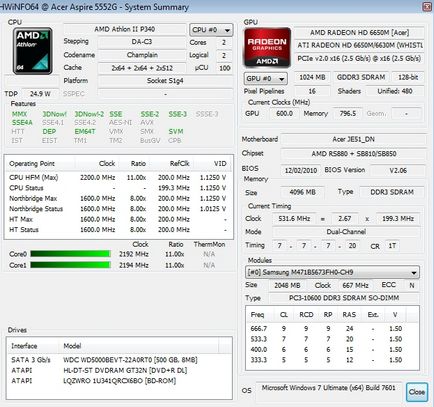
Egy kicsi, de nagyon hasznos eszköz. Információt tud adni nem kevésbé Everest'a, lehangoló csak a hiánya a magyar nyelvet.
By the way, ha például nézd meg a szenzorok a hőmérséklet - amellett, hogy a jelenlegi mutatók, a program megjeleníti a maximális megengedhető a berendezés. Ha a jelenlegi fok közeli a maximális - van okunk azt gondolni.
Utility nagyon gyorsan működik, adatokat gyűjtenek a légy. Van támogatás a különböző operációs rendszerek: XP, Vista, 7.
Kényelmes, mellesleg, a járművezetők frissülnek, az eszköz alján a link közzétett a gyártó honlapján, ezzel időt takaríthat meg.
By the way, a képen a bal oldalon látható az összes információt a PC, amely azonnal megjelenik megkezdése után a segédprogramot.
4. PC Wizard
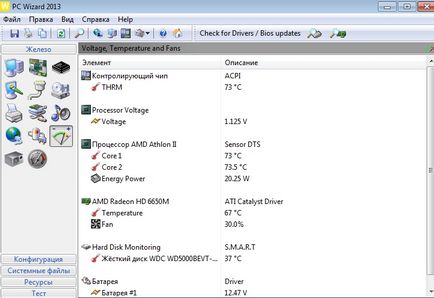
Vannak azonban hátrányai is. Hosszú csizma az első nekifutás (valamit egy pár perc). Plusz néha lassítja a programot, amely bemutatja a jellemzői a számítógép lag. Őszintén szólva, fáradt, a várakozás 10-20 másodpercig. megnyomása után bármely tétel a statisztika mutatja. A többi - a szokásos hálózati. Ha a jellemzők nézd meglehetősen ritka - ez biztonságosan használható!
By the way, néhány információt a számítógépen megtalálható a BIOS-ban: mint a CPU modell, merevlemez, hordozható modell és egyéb paramétereket ..
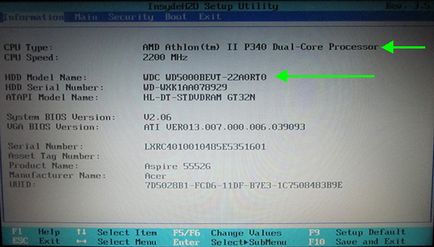
Laptop Acer Aspire. Információ a számítógép BIOS-ban.
- Optimalizálása a Windows 10

- Ha a számítógép lelassul ...

- Utilities, hogy gyorsítsák fel a számítógépre
- Hogyan változtassuk meg a jelszavát a Wi-Fi router

- Halk hang a számítógépen, laptopon

- Nincs hang a számítógépen

- A laptop nem csatlakozik a Wi-Fi-vel.

- A számítógép nem látja egy külső merevlemezt

- A számítógép nem látja a memóriakártya

- Bios nem látja a boot flash-

- Hogyan hozzunk létre egy bemutatót a semmiből.
